Como configurar proxy reverso no IIS com URL-LEWRITE
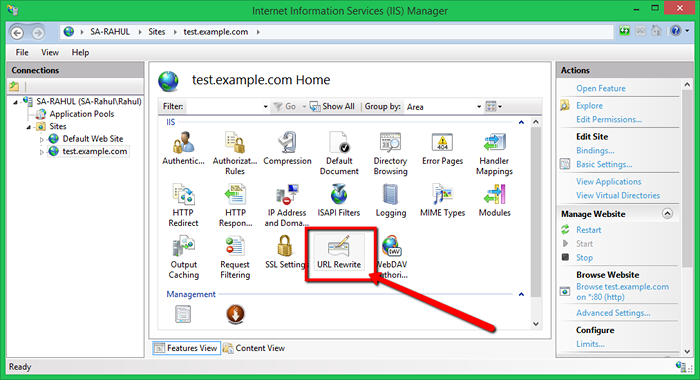
- 2294
- 233
- Randal Kuhlman
A maior parte do administrador do sistema está ciente do proxy reverso. É um tipo de servidor proxy que busca os recursos de um ou mais computadores em solicitações de clientes e envia de volta ao cliente. Em termos simples, funciona como um servidor intermediário, que ouve a consulta dos clientes. Em seguida, solicita as bases de servidores dos clientes e retorna os resultados do cliente enviados pelo servidor. Este tutorial ajudará você a configurar proxy reverso usando o IIS com a Extensão de Reescrita de URL e solicitação de aplicativo.
Podemos configurar proxy reverso no IIS usando o módulo de reescrita de URL. Isso é semelhante ao módulo Mod_rewrite no Apache. Antes de iniciar o trabalho, verifique se você instalou e ativou o módulo de reescrita de URL no servidor IIS.
O que é o módulo de reescrita URL?
O módulo de reescrita de URL é oficialmente fornecido pela Ferramenta de Desenvolvimento do IIS para estender a funcionalidade do IIS Web Server. Ele fornece funcionalidade adicional para reescrever URL de aplicativo. Isso ajuda a tornar URLs limpos e amigáveis para SEO.
Você pode visitar abaixo o URL e baixar e instalar o URL Rewrit IIS Extension:
- http: // www.Iis.net/downloads/microsoft/url-rewrite
Você também precisa de extensão de roteamento de solicitação de aplicativo para instalar em seu sistema. Visite o seguinte URL para baixar a extensão e instalar em seu sistema.
- https: // www.Iis.net/downloads/Microsoft/Application-Request-Routing
Para mais detalhes, visite nosso outro artigo aqui.
Configure proxy reverso usando IIS
Vamos começar com a configuração do proxy reverso. Para este tutorial, criei um aplicativo dummy web em execução na porta 3000 usando o nó.JS. Você pode ver a captura de tela abaixo do aplicativo da web.
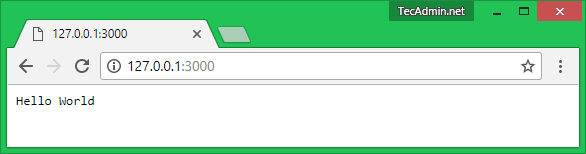
Agora, abra o IIS digitando "INETMGR" na janela de corrida. Selecione seu site em sites na seção lateral esquerda. Agora selecione “Reescrita de URL” opção.
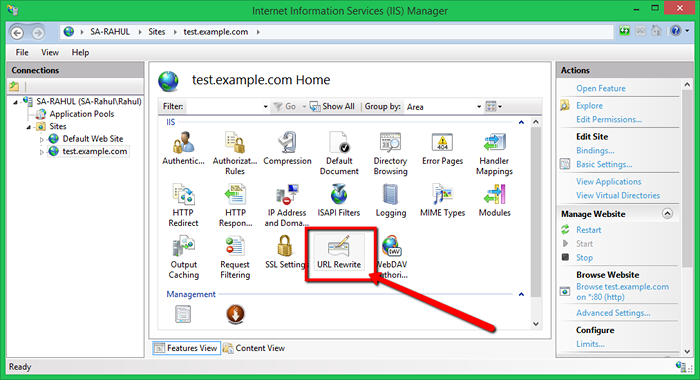
Agora clique em "Adicione regras (s) ..." na seção de ações no lado direito. Veja abaixo a captura de tela para este link.
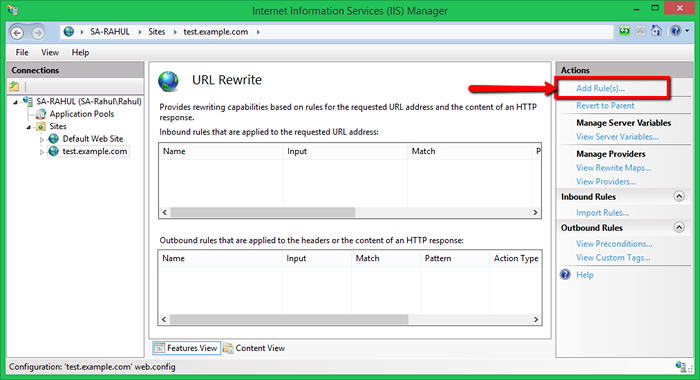
Agora selecione Proxy reverso em seção de entrada e saída.
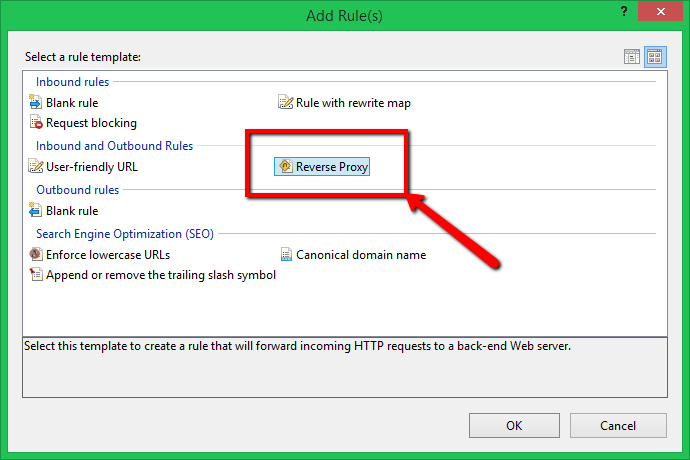
A opção acima abrirá uma janela, adicione o nome do servidor ou o endereço IP com a porta na caixa de entrada de regras de entrada. Este é o URL de onde o proxy reverso será o servidor Dados da solicitação de clientes.
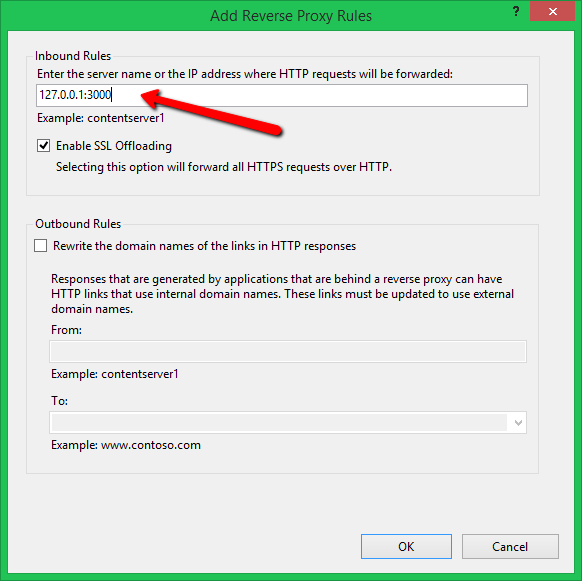
Neste ponto, a configuração de proxy reversa foi feita. Agora acesse o site da Web configurado com o IIS. Você verá que o aplicativo de back -end é acessível aqui. Este é o proxy reverso em trabalhar.
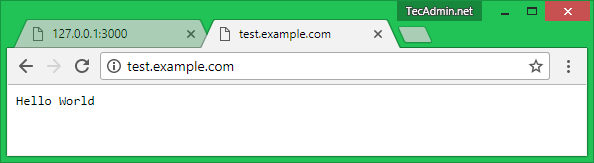
Este é o proxy reverso em trabalhar.
- « Como executar o arquivo de texto SQL no prompt de comando mysql
- Como adicionar ou remover o prefixo www no URL do domínio »

